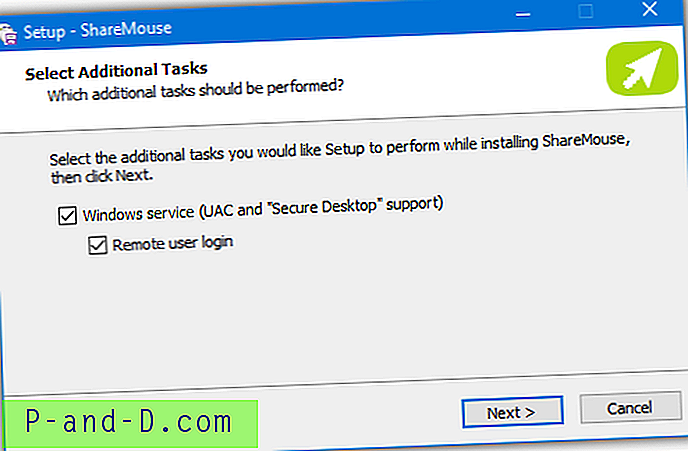Det finns situationer där du behöver öppna vanliga textfiler med en okänd eller oregistrerad filändelse med Notepad. Som standard finns ingen filassociation för filtilläggslösa filer och filer med okänd förlängning i Windows. Så för att öppna dessa filer använder du alternativet Öppna med och väljer Anteckningar från listan.
Och det blir ännu svårare om Notepad inte är lätt tillgängligt i undermenyn "Öppna med", i vilket fall du måste bläddra för att välja Notepad.exe i Windows-mappen varje gång. Att lägga till alternativet Öppna med anteckningar i snabbmenyn (för alla filer) gör jobbet enkelt. Det skulle spara ett par musklick varje gång.
RELATERAD: Lägg till 'Open with Notepad ++' till högerklicka på menyn i WindowsLägg till “Öppna med anteckningar” till högerklick-menyn
Så här lägger du till kommandot Öppna med anteckningar i högerklickmenyn för alla filtyper:
- Ladda ner openwithnotepad.zip och spara det på Desktop
- Packa upp innehållet (två .reg- filer) i en mapp
- Högerklicka på filen openwithnotepad.reg och välj sedan Slå samman . Detta lägger till posten "Öppna med anteckningar" till snabbmenyn för alla filer.

Posten ”Öppna med anteckningar” -kontextmenyn.
Ovanstående .reg-fil skapar nödvändiga registernycklar och värden för dig under följande gren.
HKEY_CLASSES_ROOT \ * \ shell
Om du planerar att ta bort alternativet Open With Notepad vid någon tidpunkt, kör filen ångra .reg-filen.
Registreringsfil
Här är innehållet i ovanstående .reg-fil om du vill göra din egen.
Windows Registry Editor Version 5.00 [HKEY_CLASSES_ROOT\*\shell\Notepad] @="Open with Notepad" "Icon"="notepad.exe, 0" [HKEY_CLASSES_ROOT\*\shell\Notepad\command] @="notepad.exe \"%1\"" Lägg till “Öppna med anteckningar” som en utökad snabbmeny
Om du vill att alternativet "Öppna med anteckningar" bara ska visas när du använder Shift-tangenten under högerklicka kan du implementera det som ett utökat objekt genom att lägga till ett registervärde med namnet Utökat . Här är .reg-filen som gör det automatiskt.
Windows Registry Editor Version 5.00 [HKEY_CLASSES_ROOT\*\shell\Notepad] @="Open with Notepad" "Icon"="notepad.exe, 0" "Extended"="" [HKEY_CLASSES_ROOT\*\shell\Notepad\command] @="notepad.exe \"%1\"" Kopiera innehållet ovan till Notepad och spara filen med .reg-tillägget, t.ex. openwithnotepad2.reg . Dubbelklicka för att köra filen.
Obs: Var medveten om att öppning av binära filer som .exe, .dll, .com osv. Om du använder Notepad och av misstag sparar dem skulle göra att filerna skadas och de kommer inte längre att köras. Använd endast detta öppet med anteckningsblock för filer som innehåller textinnehåll.
Registerredigeringarna fungerar i alla versioner av Windows, inklusive Windows 10.